Вы присоединились к группе в Steam, и теперь она отправляет вам различные типы уведомлений о рекламных акциях, объявлениях или прямых трансляциях? Посмотрите, как отключить эти уведомления, чтобы перестать получать уведомления.

В Steam вы можете присоединиться к различным группам, объединяющим игроков на основе их вкусов, любимых игр или отслеживаемых стримеров. Администраторы групп могут отправлять все виды уведомлений всем своим пользователям. Обычно это объявления, связанные с группой или предметом интереса, приглашения участвовать в прямых трансляциях на Twitch, а также предложения с промо-акциями. Если мы присоединились ко многим группам, мы можем обнаружить, что каждый день мы получаем несколько уведомлений и объявлений.
Основная проблема с исключением групповых уведомлений заключается в том, что из-за последнего обновления интерфейса друзей отключенный из него параметр исчез из Steam. Тем не менее, есть способ временно запустить Steam со старым интерфейсом и использовать параметр для отключения уведомлений от групп, а затем вернуться к новому Steam. Наши настройки останутся на нашей учетной записи и будут продолжать функционировать, несмотря на новый интерфейс. Как это сделать?
Отключить уведомления от групп в Steam
Для этого необходимо временно запустить Steam со старым интерфейсом. Для этого добавьте одну строку в ярлык Steam на рабочем столе. Если у вас его нет, вы должны его создать — просто перейдите в папку с Steam, щелкните правой кнопкой мыши на Steam.exe и выберите «Создать ярлык «, а затем перетащите его на рабочий стол.
Когда у нас есть ярлык для Steam, щелкните его правой кнопкой мыши и выберите «Свойства»,.
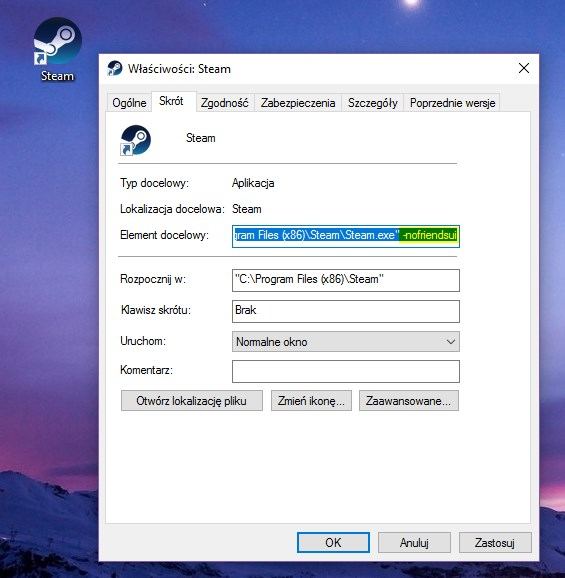
В свойствах мы переходим на вкладку «Аббревиатура», а затем обращаем внимание на поле «Target». Он указывает на файл Steam.exe следующим образом:
«C: \ Program Files (x86) \ Steam \ Steam.exe»
В конце этой записи мы добавляем значение «-Nofriendsui» (без кавычек). Вся запись должна выглядеть так (если вы установили Steam в другую папку, путь может быть другим):
«C: \ Program Files (x86) \ Steam \ Steam.exe» -nofriendsui
щелчок «Применить» и «OK» для сохранения изменений. Убедитесь, что Steam в настоящий момент отключен, а затем запустите программу с помощью модифицированного ярлыка.
Steam будет запущен в режиме старых друзей и со старыми настройками, где вы все равно можете найти возможность отключать уведомления от групп. В главном окне программы разверните меню Steam в левом верхнем углу и выберите «Настройка».
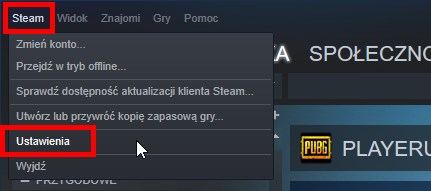
Затем перейдите на вкладку «Друзья». Здесь вы найдете настройки для уведомлений и звуков. Теперь вы можете выбирать, когда должны отображаться уведомления и звуки для разных событий.

Найдите раздел здесь «Для групповых мероприятий и анонсов», затем снимите флажки «Просмотр уведомления» и «Воспроизвести звук». Сохраните изменения с помощью OK.
И все. Теперь вы можете закрыть Steam и удалить «-nofriendsui» с помощью ярлыка, чтобы восстановить новый интерфейс ваших друзей. Настройки уведомлений группы будут по-прежнему соблюдаться, поскольку они хранятся на вашей учетной записи и странице серверов Valve.






